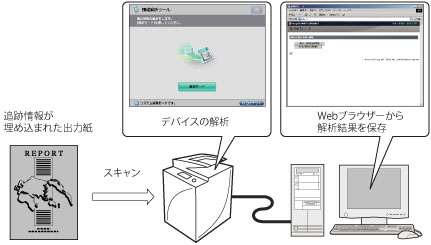強制ジョブロックと地紋印字によるセキュリティー
ジョブロックと地紋印字機能を設定することによって、不正コピーの出力、紙媒体による情報漏えいを抑止できます。管理者の権限により一般ユーザーの出力時に必ず実行するよう設定できます。
地紋印字機能の特徴
コピー/プリント時に「コピー禁止」などの文言や日時、任意の文字を隠れた文字列(地紋)として背景に埋め込み、出力紙がコピーされたときに地紋が浮き上がる機能です。原本とコピーを識別できるため、第三者による不正コピーを抑止できます。
|
原稿
|
|
コピーA
(地紋印字を設定) |
|
コピーB
(コピーAをコピー) |
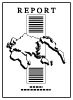 |
 |
 |
 |
 |
|
原稿
|
|
コピーC
(地紋印字の文字列に 横向きに印字を設定) |
|
コピーD
(コピーCをコピー) |
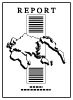 |
 |
 |
 |
 |
ジョブロック機能の特徴
コピーやプリント時にジョブ動作の制限情報や追跡情報を埋め込み、出力紙をスキャンしたときにそれらの情報を読み取り、その設定に合わせてジョブを制限する機能です。
これにより、出力紙のコピーやプリントなどのジョブを禁止したり、出力紙を解析して、誰がいつどの複合機でコピーやプリントをしたかを追跡することができます。
これらの情報は、TLコードまたはQRコードを使って埋め込みます。
これにより、出力紙のコピーやプリントなどのジョブを禁止したり、出力紙を解析して、誰がいつどの複合機でコピーやプリントをしたかを追跡することができます。
これらの情報は、TLコードまたはQRコードを使って埋め込みます。
|
|
原稿
|
コピー/プリント
|
出力紙
|
コピー/送信/保存
|
ジョブを制限
|
|
TLコード
|
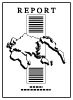 |
 |
 |
 |
 |
|
|
|
|
ドットを背景に紛れ込ませて印字
|
|
|
|
原稿
|
コピー/プリント
|
出力紙
|
|
|
|
|
QRコード
|
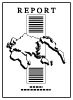 |
 |
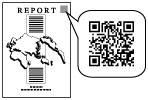 |
|
|
|
|
|
|
指定した位置にコードを印字
*QRコードはイメージです。 |
|
|
ここでは、強制地紋印字機能とQRコードによるジョブロック機能を組み合わせた認証情報の埋め込みについて説明します。
|
必要な条件
|
|
管理者としてログインしている
本製品に同梱されているセキュリティーオプションキットの地紋印字機能を有効にしている
ジョブロック拡張キットを有効にしている
|
以下の手順で行います。
ジョブロック機能に使用するコードを設定する
埋め込むQRコードの詳細を設定する
強制ジョブロックに加えて強制地紋印字を設定する
QRコードの印字位置を設定する
ジョブロック機能に使用するコードを設定する
|
重要
|
|
使用するコードを変更した場合は、本製品を再起動してください。
|
1.
 (設定/登録)→[ファンクション設定]→[共通]→[ジョブロックの動作設定]を押します。
(設定/登録)→[ファンクション設定]→[共通]→[ジョブロックの動作設定]を押します。2.
[ジョブロックを使用]を押します。
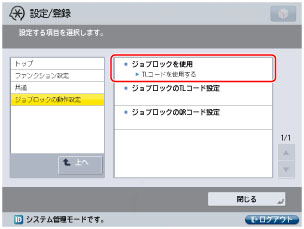
3.
[QRコードを使用する]を押したあと、[OK]を押します。
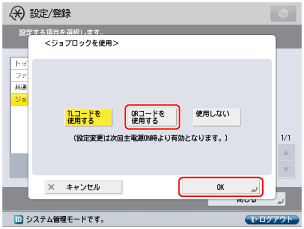
埋め込むQRコードの詳細を設定する
1.
 (設定/登録)→[ファンクション設定]→[共通]→[ジョブロックの動作設定]を押します。
(設定/登録)→[ファンクション設定]→[共通]→[ジョブロックの動作設定]を押します。2.
[ジョブロックのQRコード設定]を押します。
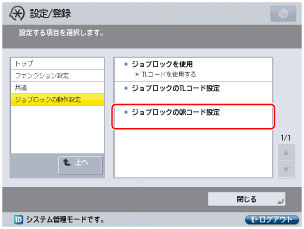
3.
今回埋め込むQRコードを次回スキャンした場合のデバイス動作を選択します。
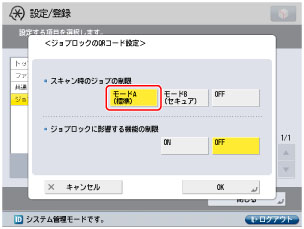
ここでは、[モードA(標準)]を選択します。
QRコードに[無条件禁止]情報が埋め込まれた出力紙をコピーしようとすると、ジョブがキャンセルされます。
QRコードに[無条件禁止]情報が埋め込まれた出力紙をコピーしようとすると、ジョブがキャンセルされます。
4.
ジョブロック機能に影響する機能を制限するかどうかを選択します。
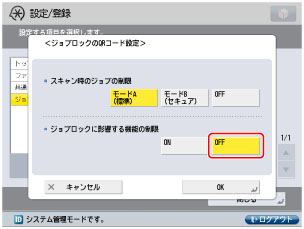
ここでは、[OFF]にします。
5.
[OK]を選択します。
強制ジョブロックに加えて強制地紋印字を設定する
1.
 (設定/登録)→[ファンクション設定]→[共通]→[印刷動作]→[地紋印字/ジョブロックの設定]を押します。
(設定/登録)→[ファンクション設定]→[共通]→[印刷動作]→[地紋印字/ジョブロックの設定]を押します。2.
[強制地紋印字/ジョブロック]を押します。
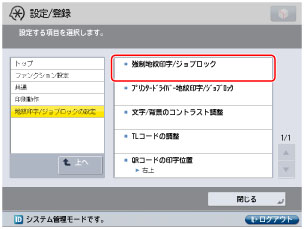
3.
<コピー>の[強制地紋印字+ジョブロック]を押します。
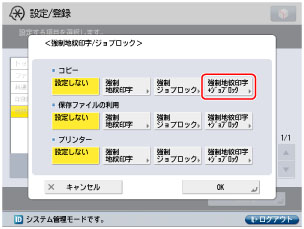
4.
強制地紋印字の詳細を設定します。
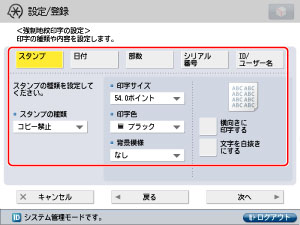
ここでは、以下のように設定します。
[スタンプ]→<スタンプの種類>ドロップダウンリストから[コピー禁止]を選択します。
<印字サイズ>から[54.0ポイント]を選択します。
<印字色>から[マゼンタ]を選択します。
<背景模様>から[なし]を選択します。
[文字を白抜きにする]を選択します。
5.
[次へ]を押します。
6.
ジョブロックの条件を設定します。
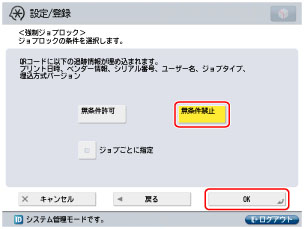
ここでは、[無条件禁止]→[OK]を押します。
<保存ファイルの利用>、<プリンター>も同様に設定します。
<保存ファイルの利用>、<プリンター>も同様に設定します。
QRコードの印字位置を設定する
1.
 (設定/登録)→[ファンクション設定]→[共通]→[印刷動作]→[地紋印字/ジョブロックの設定]を押します。
(設定/登録)→[ファンクション設定]→[共通]→[印刷動作]→[地紋印字/ジョブロックの設定]を押します。2.
[QRコードの印字位置]を押します。
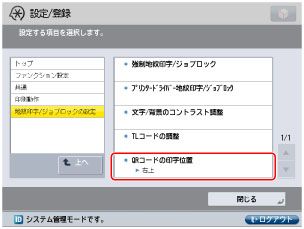
3.
印字位置を設定します。
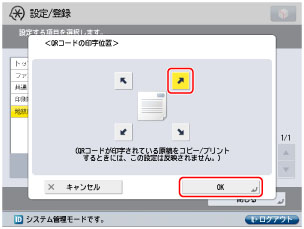
ここでは、右上を選択→[OK]を押します。
これで、強制地紋印字とQRコードによる強制ジョブロックが設定できました。
これで、強制地紋印字とQRコードによる強制ジョブロックが設定できました。
この設定をした機体で原稿をコピー/プリント/スキャンすると、すべての出力紙には地紋とQRコードによるジョブロック情報が埋め込まれます。
さらにその出力紙をコピーしようとすると、埋め込まれたQRコードによってジョブがキャンセルされます。また、QRコードによるジョブロック機能に対応していない複合機でコピーした場合には、[コピー禁止]という地紋が浮かび上がり、複製を心理的に抑制することができます。
参考情報
追跡情報の確認
TLコードやQRコードが印字された出力紙を解析することにより、誰がいつどの複合機で複製したかを追跡できます。また、QRコードを使用していれば、複製をさらにコピーした場合でも、出力紙に二世代分(最初と最後、オリジナルとレイテスト)の追跡情報を埋め込むことができます。
詳細は 「情報解析ツール for MEAP ユーザーズガイド」を参照してください。